发布时间:2024-01-22 06:10:58来源:JQDEMO.COM
本章节为你们带来的文章是关于WPS2019软件的,那么你们知道WPS2019文字怎样页面设置吗?下文就是小编为各位带来的WPS2019文字页面设置的方法,让我们一起来下文看看吧。
WPS2019文字怎样页面设置?WPS2019文字页面设置的方法
首先我们将WPS2019打开进入到首页,对页面进行设置,如图所示。

要去点击左上角的【文件】按钮,如图所示。
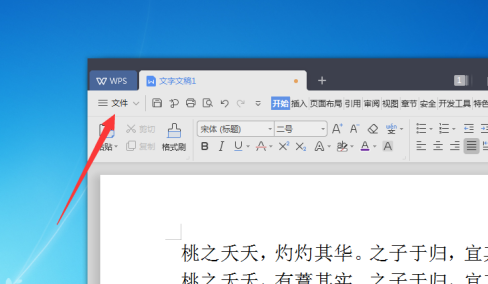
然后在弹出来的选项里面点击【文件】选项,如图所示。
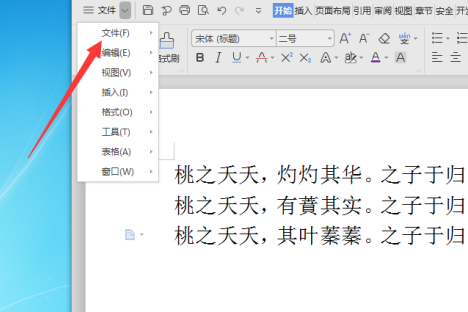
接着在弹出来的二级菜单中点击【页面设置】选项,如图所示。

然后就打开页面设置的窗口,可以对页边距、纸张、版式、文档网格、分栏进行详细设置,如图所示。

页面设置完成,点击下面的【确定】就可以看到设置完成的效果并保存,如图所示。
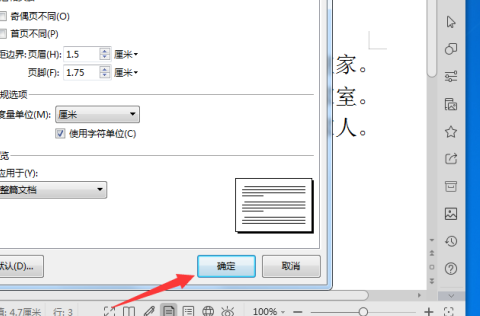
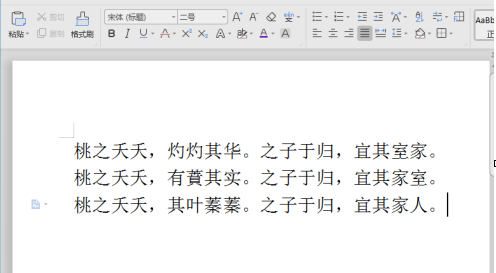
以上就是WPS2019文字页面设置的方法的全部内容,更多精彩教程请关注JQ下载站!

WPS2019如何设置自动更新

WPS2019如何制作字帖

WPS2019如何清除文本格式

WPS2019怎样更改修订者姓名

wps2019如何输入公式

wps2019如何算乘法

WPS2019秀堂在什么地方

WPS2019怎样关闭屏保

WPS2019怎样插入圆环图

WPS2019怎么编辑公式

WPS2019如何计算平均分

WPS2019如何阅读Pdf文档

wps2019怎么加入音乐

WPS2019怎样关闭屏保 WPS2019关闭屏保的方法-下载之家 <meta content="WPS2019软件是很多人办公中都在使用的软件,那么你们知道WPS201

WPS2019怎样插入圆环图 WPS2019插入圆环图的方法-下载之家 <meta content="今天为你们带来的文章是关于WPS2019软件的,你们知道WPS201

WPS2019怎么编辑公式 WPS2019编辑公式的方法-下载之家 <meta content="很多人在办公中都离不来WPS2019软件,那么你们晓得WPS2019怎么

WPS2019秀堂在什么地方 WPS2019找到秀堂位置的方法-下载之家 <meta content="很多人在办公中都在使用WPS2019软件,不过你们知道WPS201

WPS2019如何计算平均分 WPS2019计算平均分的方法-下载之家 <meta content="很多用户在办公中都会使用WPS2019软件,那么你们知道WPS201

WPS2019如何阅读Pdf文档 WPS2019阅读Pdf文档的方法-下载之家 <meta content="想必在座的很多用户都喜欢使用WPS2019软件,那么你们晓得

WPS2019在哪关闭自动备份功能

幸存者入侵
48MB | 动作格斗

逃脱游戏后院中文版
51.94MB | 角色扮演

萌萌的爱物语
未知 | 挂机养成

星路高天之上
52.49MB | 动作格斗

魔王养成
61.8MB | 挂机养成

字母粉碎者
107.42MB | 动作格斗

单机经典天九
47.01MB | 休闲益智

龙戒觉醒
131.88MB | 角色扮演

植物勇战僵尸王
51.12MB | 模拟塔防

将棋攻防战
30MB | 动作格斗

空闲僵尸避难所2免广告版
67.08MB | 模拟塔防

像素大作战全部角色解锁版
未知 | 枪战射击

明星大厨2内置修改器版
未知 | 模拟塔防

特警大战僵尸2
未知 | 模拟塔防

终极狂野飞车
59.33MB | 体育竞技

诡秘重开模拟器
48.00MB | 角色扮演

2023-04-19
淘宝一键托管功能怎么使用 一键托管功能使用方法介绍
拼多多商家版商品推广计划怎么删除 商品推广计划删除方法介绍
韩剧tv在哪给剧集打分 给剧集打分教程介绍
小米civi2如何开启5g 开启5g方法介绍
美图秀秀如何给人物描边 给人物描边方法介绍
青藤之恋怎么打开互动通知 打开互动通知方法介绍
芒果TV怎么查看芒果公益 查看芒果公益方法介绍
云闪付如何缴医保 缴医保步骤分享
企业微信怎么开启快捷打卡 开启快捷打卡方法介绍